Felhasználói kézikönyv
Hol kezdem gyorsan? Például innen:
- Regisztrálj
- Nyissa meg a táblázatot (STAT gomb)
- Válasszon régiót és pontosságot - "kerület" vagy "helység"
- Kezdje el a PEC-ek pontosabb megrajzolását: "utcai", "ház".
Minden olyan finomítás, amely még nem is ideális (a házig) fontos!
Általános munkamódszer
Ez a munkafolyamat leírja a résztvevő műveleteit. Ha még nem találta meg az Ön régiójának adatait, akkor a hozzá tartozó munkadarabokat még nem töltötte be a rendszerbe, és kapcsolatba kell lépnie a rendszergazdával. Közben segíteni tudunk más régiók szerkesztésében.
Tehát a munka célja a PEC pont helyes elrendezése. A műveletek általános sorrendje a következő:
Az alkalmazás a következő funkcionális modulokra oszlik:
- A térkép
- Keresési modul
- Szerkesztési modul
- Objektumtábla
- További eszközök
Az alkalmazás két PEC adatbázist használ:
A PEC pontjai a térképen:
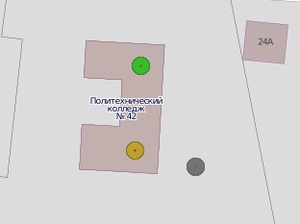
Amint az űrlapból látható, számos mező nem szerkeszthető:
Módosított mezők:
További eszközök
- Koordináták alkalmazása - ha kézzel módosította a koordinátákat, akkor ezt a gombot kell megnyomnia, hogy a szerkesztett pontot ezeknek a koordinátáknak megfelelően mozgassa.
- Újra központosítás - az aktuálisan szerkesztett pont áthelyezése a térkép aktuális középpontjába. Ez egy praktikus eszköz arra az esetre, amikor a pont teljesen megszűnt a megfelelő helyről. Szerkesztési módban: 1) keresse meg a kívánt házat vagy utcát (azaz a helyet, ahol a PEC legyen), és 2) ahelyett, hogy a pontot az egész területre húzza, csak nyomja meg az újközpontot. Az a pont, ahonnan a térkép aktuális középpontja felé halad.
- Regeocode - automatikus geokódolási rutin végrehajtása egy adott pontra. A projekt alapjául szolgáló térkép és a geokódoló (a "keresési" pontok a térképen) folyamatosan javulnak. Ezért lehetséges, hogy amikor a pontok geokódolták a kötegeltséget az első terheléshez, a geokodert tévedték, vagy a kívánt ház egyszerűen nem volt a térképen, és a pont teljesen rosszul fekszik, ahol kell. Próbálja meg ezt a gombot rákattintva elvégezni a geokódolási eljárást újra csak az adott pontra.
- Visszavonja a koordinátákat - Ha koordinátákat alkalmazott vagy a fenti eszközöket újra központosította, akkor visszatérhet az előző koordinátákhoz.
- A térkép pozícióinak megjegyzése - a billentyűzet "p" (előző) és "n" (következő) gombjaival visszatérhet az előző vagy következő térképhatárokhoz (borítókhoz). Ez ugyanúgy működik, mint a böngésző előre és hátra gombjai.
Geokódolás pontossága
A pontosság a következő értékeket veheti igénybe:
zárás
Ha megnyomja a "szerkesztés" gombot egy ponton, blokkolva megakadályozza, hogy valaki párhuzamosan szerkesztse. Az ilyen zárolt pontok a térképen piros színnel jelennek meg. Ha ilyen pontra kattintasz, úgy tűnik, ki blokkolta a PEC-et.
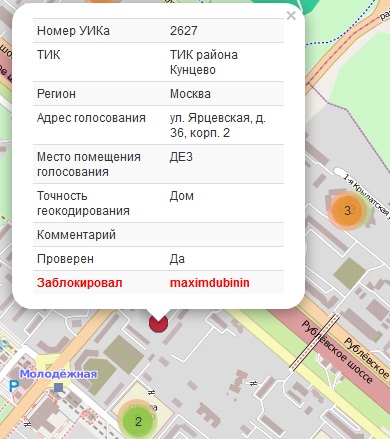
Ha blokkolod a PEC-et, maga a pop-up ablakban megjelenik egy "Unblock" gomb. Ha egy másik személy - nem tudja kinyitni a dolgot.
PEC táblázata
Hívja a PEC táblázatot az eszköztár STAT gombjára kattintva.
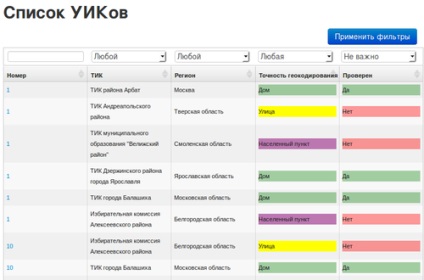
A PEC tábla általános nézete
A táblázat fő feladata, hogy megmutassa a "munka első", mi történik, mi nem történik meg, mely PEC-eknek további tisztázásra van szüksége.
A táblázat lehetővé teszi, hogy gyorsan rendezze el a PEC-eket, amelyekre kíváncsi:
- A TEC
- Régió szerint
- Geokódolás pontossága
- A PEC ellenőrzése vagy még nem
Ha rákattint a PEC számra, a kártya megnyílik egy új böngésző lapon.
Szerkesztési tippek
További eszközök
Nagyíthatja és kicsinyítheti a műholdképek (Bing) és a térkép (OpenStreetMap) rétegeit.
Méretezés, rétegváltó

A rendszerre vonatkozó kérdéseket a fórumban vagy e-mailben lehet feltenni
Gyorsan keresse fel a felhasználói kézikönyvet, ha az eszköztáron található kérdésre kattint.
Az alkalmazás forráskódja elérhető a GitHub-on
Gyakran feltett kérdések
Hogyan mozoghat a kívánt területre? Az állandó zoom be / ki nem kényelmes.
- Használja a gombot, hogy újra központosítsa. Ez kifejezetten olyan helyzetekre készült, ahol a PEC áthelyezésének helye teljesen más helyen található. Lásd a fenti eszköz részletes leírását.
Látom, hogy a térképen aláírásra nem az iskola, hogyan kell kijavítani?